Hoe kunt u voorwaardelijke opmaakregels beschermen in Excel?
Zoals we allemaal weten, kunnen andere gebruikers de formules niet bekijken wanneer u het werkblad deelt als u de cellen met formules hebt ingesteld als verborgen en vervolgens het werkblad hebt beveiligd. Echter, als er enkele voorwaardelijke opmaakregels zijn toegepast in het werkblad, kunnen andere gebruikers de formule van de voorwaardelijke opmaak bekijken als ze de bereikcellen van het beveiligde werkblad naar een ander werkblad kopiëren en plakken. Als u niet wilt dat de formules in de voorwaardelijke opmaakregels worden bekeken, kan ik hier een VBA-code introduceren om u te helpen.
Bescherm voorwaardelijke opmaakregels met VBA
 Bescherm voorwaardelijke opmaakregels met VBA
Bescherm voorwaardelijke opmaakregels met VBA
Om voorwaardelijke opmaakregels te beschermen tegen het bekijken door kopiëren en plakken naar andere werkbladen, is er geen directe manier. Maar hier is een VBA die gebruikers kan voorkomen van kopiëren van het beveiligde werkblad naar andere werkbladen.
1. Druk gelijktijdig op Alt + F11 toetsen om het Microsoft Visual Basic for Applications-venster te openen.
2. Dubbelklik in het Projectpaneel op de naam van het werkblad waarvan u wilt voorkomen dat het wordt gekopieerd en geplakt naar andere werkbladen, en plak de onderstaande VBA-code in het script aan de rechterkant. Zie screenshot:
VBA: voorkom kopiëren en plakken van cellen naar andere werkbladen.
Private Sub Worksheet_Deactivate()
Application.CutCopyMode = False
End Sub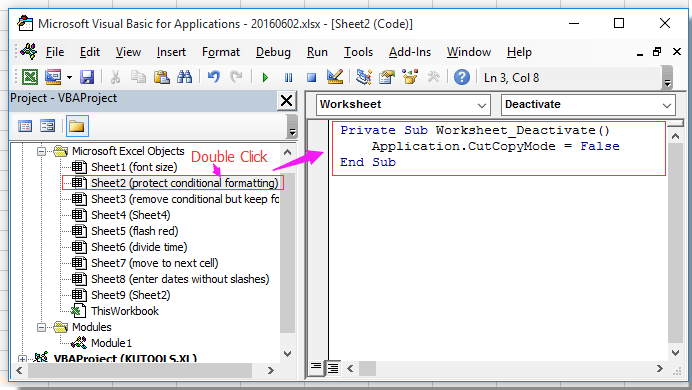
3. Sla de code op en sluit het venster. Vanaf nu kunnen de cellen in dit beveiligde werkblad niet meer worden gekopieerd en geplakt naar andere werkbladen.

Ontdek de Magie van Excel met Kutools AI
- Slimme Uitvoering: Voer celbewerkingen uit, analyseer gegevens en maak diagrammen – allemaal aangestuurd door eenvoudige commando's.
- Aangepaste Formules: Genereer op maat gemaakte formules om uw workflows te versnellen.
- VBA-codering: Schrijf en implementeer VBA-code moeiteloos.
- Formule-uitleg: Begrijp complexe formules gemakkelijk.
- Tekstvertaling: Overbrug taalbarrières binnen uw spreadsheets.
Gerelateerd artikel:
Hoe verwijdert u voorwaardelijke opmaak maar behoudt u de opmaak in Excel?
Beste productiviteitstools voor Office
Verbeter je Excel-vaardigheden met Kutools voor Excel en ervaar ongeëvenaarde efficiëntie. Kutools voor Excel biedt meer dan300 geavanceerde functies om je productiviteit te verhogen en tijd te besparen. Klik hier om de functie te kiezen die je het meest nodig hebt...
Office Tab brengt een tabbladinterface naar Office en maakt je werk veel eenvoudiger
- Activeer tabbladbewerking en -lezen in Word, Excel, PowerPoint, Publisher, Access, Visio en Project.
- Open en maak meerdere documenten in nieuwe tabbladen van hetzelfde venster, in plaats van in nieuwe vensters.
- Verhoog je productiviteit met50% en bespaar dagelijks honderden muisklikken!
Alle Kutools-invoegtoepassingen. Eén installatieprogramma
Kutools for Office-suite bundelt invoegtoepassingen voor Excel, Word, Outlook & PowerPoint plus Office Tab Pro, ideaal voor teams die werken met Office-toepassingen.
- Alles-in-één suite — invoegtoepassingen voor Excel, Word, Outlook & PowerPoint + Office Tab Pro
- Eén installatieprogramma, één licentie — in enkele minuten geïnstalleerd (MSI-ready)
- Werkt beter samen — gestroomlijnde productiviteit over meerdere Office-toepassingen
- 30 dagen volledige proef — geen registratie, geen creditcard nodig
- Beste prijs — bespaar ten opzichte van losse aanschaf van invoegtoepassingen
